[無線路由器] 如何使用華碩無線WiFi 6 (AX) 路由器來改善IoT裝置的穩定度?
由於Wi-Fi 6 (802.11ax)可向下兼容Wi-Fi 5 (802.11ac),所以即使是在Wi-Fi 6環境下,不支援Wi-Fi 6的裝置仍可透過ASUS AX系列路由器連上網路。然而,在802.11ax協定中的OFDMA技術下,RTS/CTS機制卻會導致這些裝置的網路傳輸被延遲。
因此,如果您的裝置可支援802.11ax,請先確認網卡驅動程式已升級至最新版本。如何升級驅動程式,您可以參考此篇FAQ:如何手動更新無線介面卡驅動程式(802.11ax路由器)?
若是您的裝置不支援或無法升級至Wi-Fi 6,我們會建議您至路由器設定頁面中關閉部分功能選項,以確保裝置相容性及網路連線品質。
步驟1. 首先將電腦與華碩路由器以網路線或WiFi連接,開啟瀏覽器,輸入您的路由器IP位址或路由器網址http://www.asusrouter.com 進入路由器登入介面

步驟2. 輸入您的華碩路由器帳號和密碼後,點擊[登入]
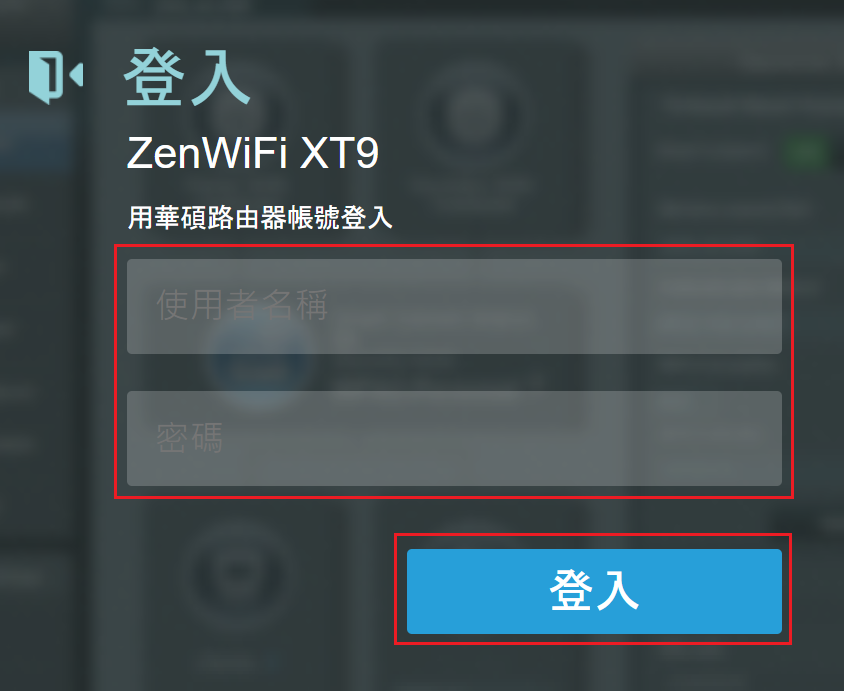
注意: 若您忘記您設定的帳號密碼,需要將路由器恢復為出廠預設狀態後再重設密碼
關於如何將路由器恢復為出廠預設狀態,請參考FAQ [無線路由器] 如何在華碩無線路由器上恢復原廠設定值?
步驟3. 請到 [無線網路] > [一般設定]
3-1. 關閉[啟用Smatr Connect]功能並為您的裝置選擇[頻段].
3-2. 停用[802.11ax / WiFi 6模式]
3-3. 停用[Wi-Fi Agile Multiband]功能
3-4. 停用[Target Wake Time]功能
3-5. 停用[受保護的管理訊框]
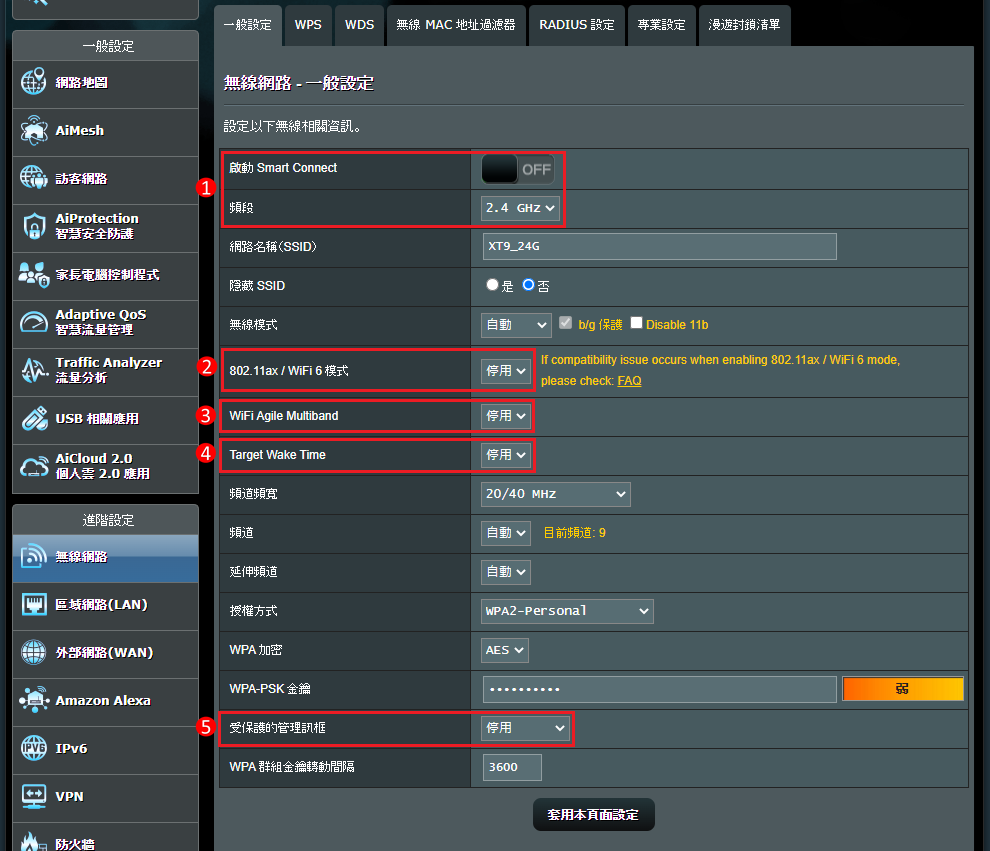
4. 點選[套用頁面設定]儲存設定.

如何取得(Utility / Firmware)?
您可以在華碩下載中心取得最新的軟體,手冊,驅動程式和韌體 . 華碩下載中心
如果您需要有關華碩下載中心的更多訊息,請參考此連結